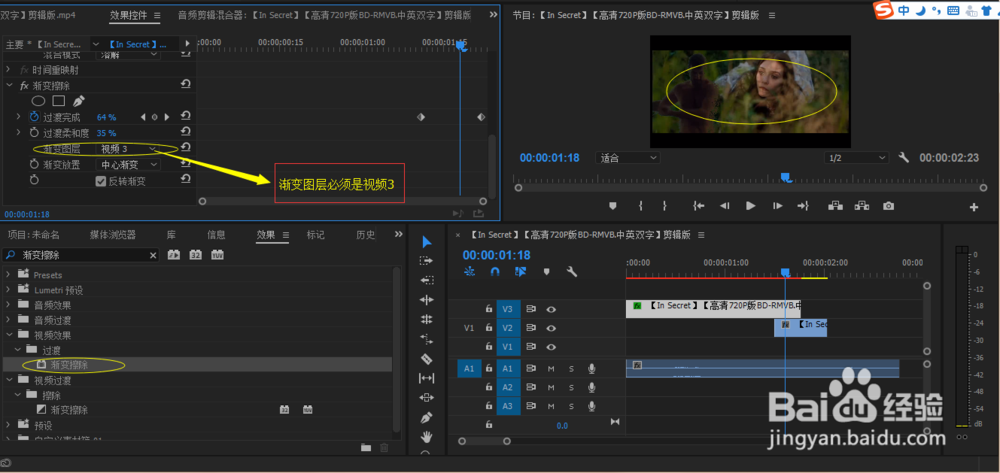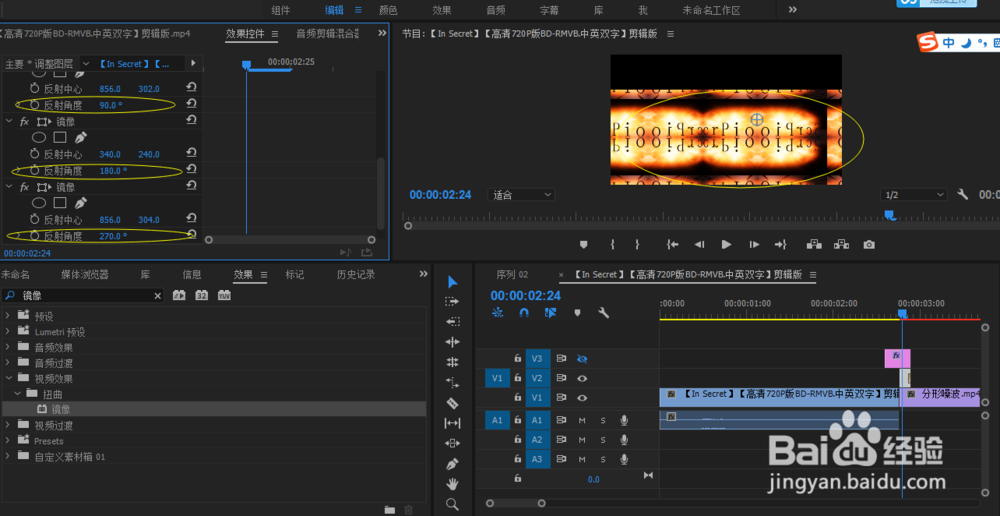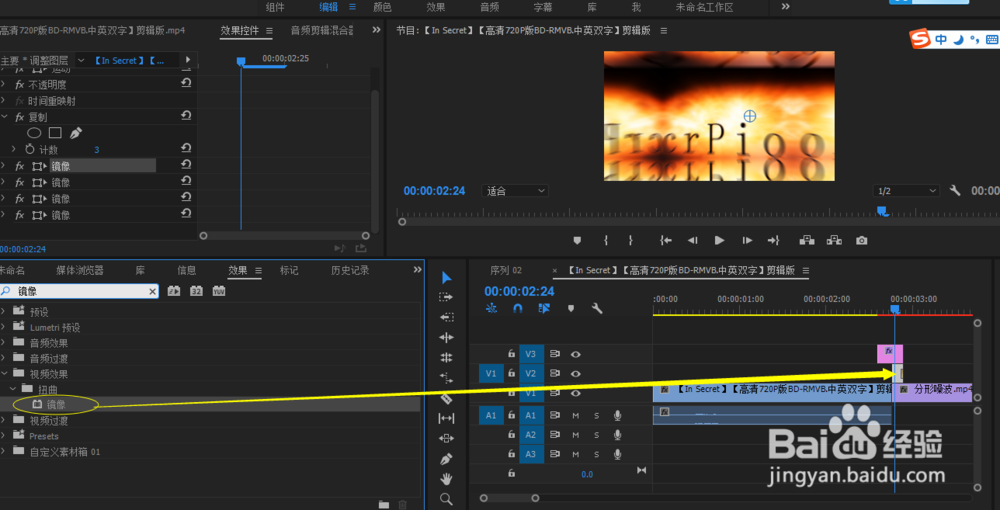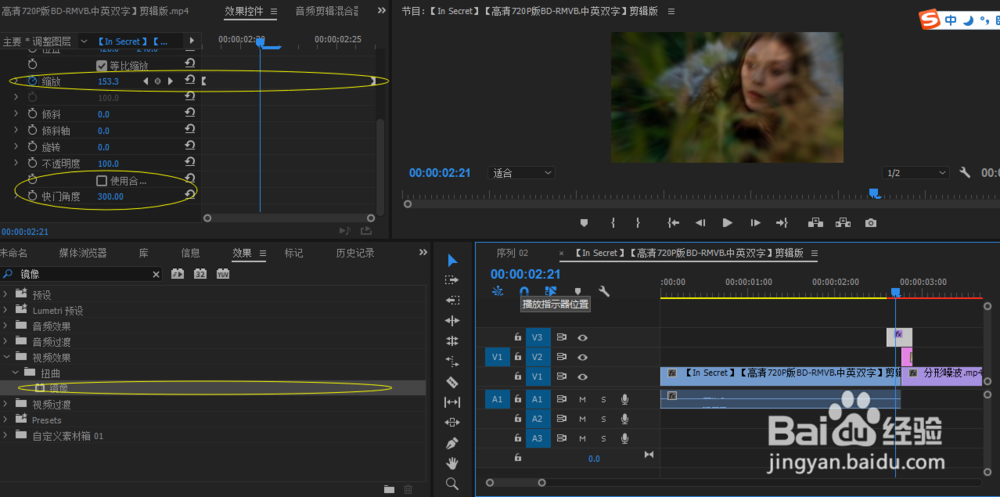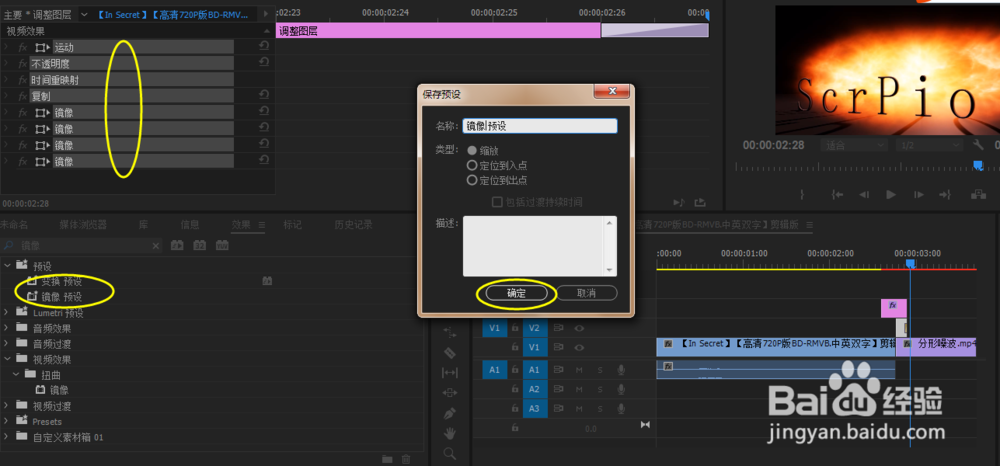1、蒙版亮度转场。首先导入两段视频,分别放在轨道1和轨道2上。想做这两个视频的转场,就必须把它们重合一部分,这部分在 轨道2上加入“渐变擦除”效果。然后,在合适位置设置“过度完成”关键帧。柔和度为35%,渐变图层要选“视频3”.别忘了勾选“反转渐变”。渐变放置是:中心渐变。如下图。
2、缩放转场分为:缩小和放大。先来说放大转场。首先把两段素材放在轨道1上,新建调整图层,分别放到轨道2和轨道3。设置轨道3的调整图层为20帧,轨道2调整图层为10帧。接下来,加入“复制”效果到轨道2中,在效果控件里设置“计算”参数为3.如图。
3、然后,再加入“镜像”效果到轨道2的调整图层上。分别复制出三个“镜像”效果。一共四个“镜像”效果。设置后三个的反射角度分别为90、180、270.接着,慢慢调整四个镜像的“反射中心”坐标,使画面呈现相框形。
4、完了,加入扭曲里的“变换”到轨道3上。到效果控件里设置缩放关键帧。在轨道3的调整图层第一帧设置缩放关键帧,缩放参数为100.到最后一帧设置为300.不要勾选“使用合成的快门角度”,快门角度改为300.为了使效果更佳,再设置第一个关键帧为缓出,第二个关键帧设为缓入。如图。
5、为了下一次方便使用这个放大转场效果,我们将它设为预设。选中轨道2的调整图层,再到效果控件里选择全部效果,右键保存为预设。那么,缩小转场就容易了,和放大转场步骤差不多,只是变换里的关键帧参数要改变为300到100.
6、旋转转场。同样在放大转场基础上稍微修改即可实现。把轨道2的调整图层拉和轨道3的调整图层一样长,然后删掉轨道3的缩放动画。缩放参数300.在缩放属性下面找到旋转属性,对其设置,第一个关键帧为0度,最后一帧为360度。两个关键帧分别调成缓出和缓入效果。手动微调曲线效果更佳。如下图。